运行是一个应用程序快速调用的组件,我们可以在其中输入一些常用命令符打开对应的窗口、系统文件或者进行系统设置。接下来,我就教大家如何快速找到win7系统下的运行窗口。
win7系统虽然配置要求较低,但是使用起来却是非常便捷,对于小白也没有什么难度。但是有时候我们也会遇到一些问题,比如之前开始菜单上的win7运行不见了。下面,小编就给大家解决这一问题
方法一、同时按下“Win+R”快捷键,运行即现。
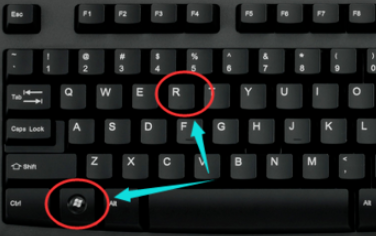
打开win7运行电脑图解1
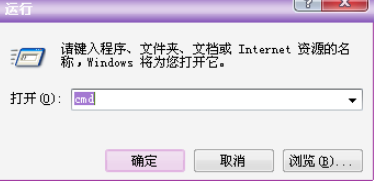
运行电脑图解2
方法二、开始菜单>>附件>>运行
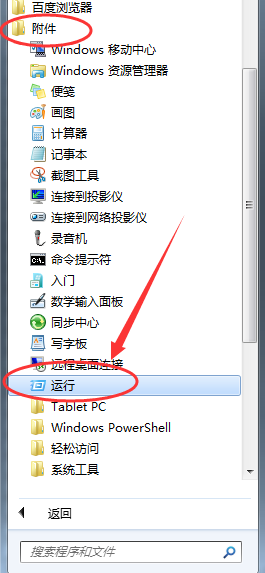
打开win7运行电脑图解3
方法三、如图,没有运行怎么办呢?
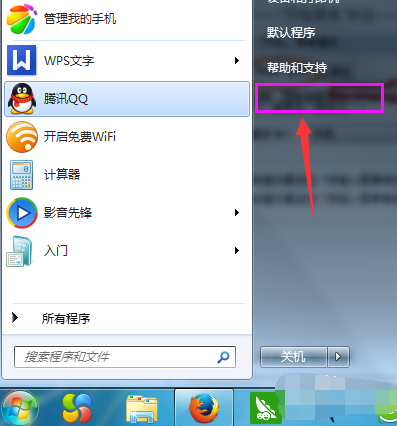
打开win7运行电脑图解4
2、右击任务栏选择属性,点击【自定义】
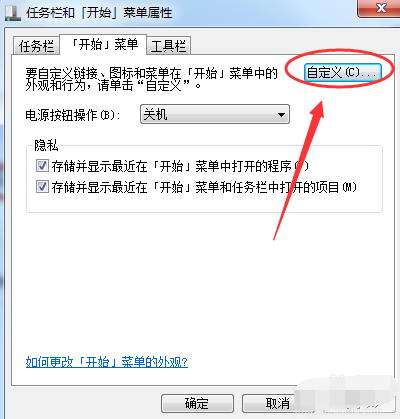
打开win7运行电脑图解5
3、自定义开始菜单>>高级选项里面,找到【运行命令】看看有没有勾选,没有就勾上,点击确定
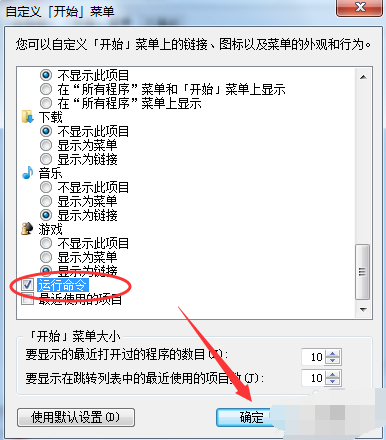
运行电脑图解6
4、现在看看运行回来了没有呢?

打开win7运行电脑图解7
以上就是找回以及打开win7运行的方法了,学会了就赶紧动手试试吧
Copyright ©2018-2023 www.958358.com 粤ICP备19111771号-7 增值电信业务经营许可证 粤B2-20231006